Part 8. Bundler
Bundler?
- 많은 서드파티를 필요로 하는 복잡한 어플리케이션이라면 Webpack
- 최소한의 서드파티로 라이브러리를 만들고 싶다면 Rollup
- 복잡한 설정을 피하고 비교적 간단한 어플리케이션을 만들고 싶다면 Parcel
Webpack
프로젝트 생성
-
npm init -y -
npm i -D webpack webpack-cli webpack-dev-server@next -
package.json에 script 수정
"scripts": {
"dev": "webpack-dev-server --mode development",
"build": "webpack --mode production"
}dev: 개발용
build: 제품화
parcel은 자동화 되어있었는데 webpack은 구성 옵션 등을 직접 지정해주어야한다.
webpack.config.js 파일 생성
entry, output
webpack.config.js 에서 ...
// export
module.exports = {
//파일을 읽어들이기 시작하는 진입점 설정
entry: './js/main.js',
output: {
//path와 filename 없어도 자동으로 생성되는 것 있다.
path: path.resolve(__dirname, 'public'), //node.js에서 필요로 하는 절대경로로! 반환될 directory
filename: 'app.js', //만들어질 파일의 이름
clean: true //원래 있던 파일 삭제 후 만들어라
}
}
-
entry
: 파일을 읽어들이기 시작하는 진입점 설정
parcel은 진입점을 index.html로 설정해주었었다.
webpack은 js파일을 진입점으로 설정한다. -
output
: 결과물 반환 옵션- path
반환될 디렉토리. node.js에서 필요로 하는 절대경로로 지정해주어야 한다.
절대경로 지정을 위해 path를 import했다. - filename
반환될 파일의 이름. - clean
반환될 때 리셋하기.
- path
Plugins
//import
const path = require('path');
const HtmlPlugin = require('html-webpack-plugin');
const { Template } = require('webpack');
// export
module.exports = {
entry: './js/main.js',
//결과물(번들)을 반환하는 방식
output: {
//path와 filename 없어도 자동으로 생성되는 것 있다.
path: path.resolve(__dirname, 'public'), //node.js에서 필요로 하는 절대경로로! 반환될 directory
filename: 'app.js', //만들어질 파일의 이름
clean: true //원래 있던 파일 삭제 후 만들어라
},
//번들링 후 결과물의 처리 방식 등 다양한 플러그인들을 설정
plugins: [
new HtmlPlugin ({
template: './index.html'
})
],
devServer: {
host: 'localhost'
}
}번들링 후 결과물 처리 방식 등 다양한 플러그인들을 설정할 수 있다.
HtmlPlugin 설치 후 사용했다.
정적 파일 연결
우리 프로젝트에서 static 폴더를 추가했다.
그리고 html 파일에서 정적 파일(이미지)를 보여주기 위해
<img src="./images/logo.png" alt="logo">
해당 내용을 추가했다.
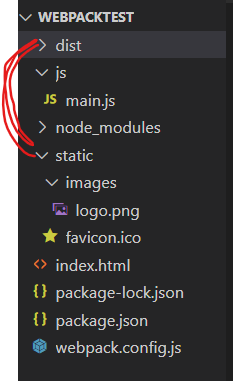
사실 저 이미지는 static이라는 폴더 안에 있는 것인데 ./ 만으로 어떻게 찾아지게 할 것인가?
index.html 에서는 ./static/images/logo.png 라고 명시해주어야 제대로 찾을 수 있는데 ...
실행 시켜서 output(index.html 등)이 dist라는 폴더 안으로 들어가면 static이라는 폴더는 dist 기준 자신 주변에 있기 때문에 ./static은 생략하고 ./로도 찾아질 수 있다.
이것을 지정해주기 위해 필요한 plugin copy-webpack-plugin 설치했다.
plugins: [
new HtmlPlugin ({
template: './index.html'
}),
new CopyPlugin ({ // 어디에서부터 내용을 복사해서 dist 폴더에 넣을 수 있게 한다.
patterns: [
{ from: 'static' }
]
})
]static 폴더로부터 모든 내용을 복사해서 output에 넣을 수 있게 한다.
이 과정에서 npm run build 시
[webpack-cli] HookWebpackError: Not supported
이런 오류가 나타나서 찾아보니 node의 버전이 12.20 보다 낮으면 발생하는 것 같다.
저번에 node.js 실습하면서 12.14.1 로 바꿔놨었기 때문에 깔려있는 것 중에 12.20보다 높은 것을 사용하니 해결되었다.
module
static 내부에 css 만들기
스타일 적용하기 위해 html 파일에
<link rel="stylesheet" href="./css/main.css">
명시해주는데, 우린 이전에 copy 플러그인을 사용했으니 css 폴더와 파일을 static 폴더 안에 만들어주면 사용할 수 있다.
js에 import 하기
css 폴더를 root 경로로 빼준다.
그리고 js 파일에 import '../css/main.css'; 를 명시해주면
* main.js는 js폴더 안에 있기 때문에 경로에서 ./이 아닌 ../ 으로 밖으로 나가라는 상대 경로를 입력해주자!
웹팩에서 진입점으로 main.js를 지정해주었기 때문에 js 파일을 읽으면 자동으로 css도 읽어지게 되고, 실행되면서 html까지 연결될 수 있다.
합쳐서 dist 라는 폴더에 내어주는 역할만 한다.
하지만! 이 방법은 웹팩 자체에서는 css 파일을 읽을 수가 없다.
-> css 파일을 읽을 수 있는 외부에 패키지를 설치해야한다.
npm i -D css-loader style-loader
설치 후 웹팩 옵션 추가해준다.
module: {
rules: [
{
test: /\.css$/, //.css로 끝나는 내용을 찾아 -> css 파일들 찾아라
use: [
'style-loader',
'css-loader'
]
}
]
}SCSS
scss도 사용해주기 위해 필요한 패키지를 설치하자.
npm i -D sass-loader sass
moduel 부분에도 필요한 부분을 추가해주자.
module: {
rules: [
{
test: /\.s?css$/, //.css로 끝나는 내용을 찾아 -> css 파일들 찾아라
//scss 이거나 css
use: [
'style-loader',
'css-loader',
'sass-loader'
]
}
]
}Autoprefixer(PostCSS)
설치
npm i -D postcss autoprefixer postcss-loader
- webpack.config.js
module: {
rules: [
{
test: /\.s?css$/, //.css로 끝나는 내용을 찾아 -> css 파일들 찾아라
// scss이거나 css
use: [
'style-loader',
'css-loader',
'postcss-loader',
'sass-loader'
]
}
]
}밑에서 위로 동작하기 때문에 use: 내부 순서가 중요하다.
sass-loader로 scss 파일을 해석하고,
postcss-loader로 공급업체 접두사를 적용하거나 그 외의 postcss 플러그인 사용하고,
css-loader로 내용을 css파일로 읽어들여서,
style-loader로 index.html에 style 태그로 만들어준다.
- package.json
"browserslist": [
"> 1%",
"last 2 versions"
]가장 밑에 추가한다.
- .postcssrc.js
module.exports = {
plugins: [
require('autoprefixer')
]
}해당 파일 만들어서 추가한다.
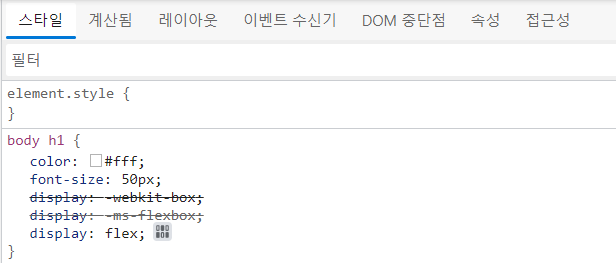
잘 적용되었다.
babel
설치
npm i -D @babel/core @babel/preset-env @babel/plugin-transform-runtime
- .babelrc.js
module.exports = {
presets: ['@babel/preset-env'],
plugins: [
['@babel/plugin-transform-runtime']
]
}- webpack.config.js
module rules 내부에 css-loader 다음에 새로운 rule 만들어준다.
rules: [
{
test: /\.s?css$/, //.css로 끝나는 내용을 찾아 -> css 파일들 찾아라
// scss이거나 css
use: [
'style-loader',
'css-loader',
'postcss-loader',
'sass-loader'
]
},
{
test: /\.js$/,
use: [
'babel-loader'
]
}
]js 파일들을 babel-loader로 읽어들여서 실제로 babel로 적용될 수 있게 한다.
- babel-loader 설치
npm i -D babel-loader
여기까지 하면 babel 구성은 끝.
Netlify 배포
netlify로 배포했다.
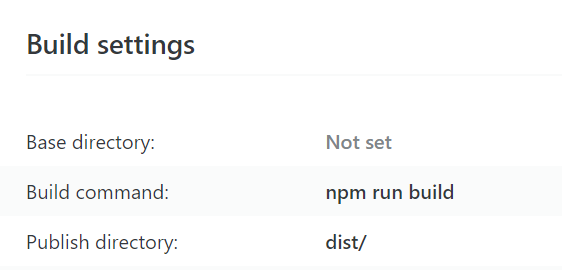
node.js 사용하여 배포할 때 이 부분을 잘 확인하자.
NPX, Degit
npx degit git-repo-name dir-name
degit을 설치하지 않고도 npx 명령어로 실행해주면 가능하다.
degit은 깃의 원격 저장소를 현재 경로에 원하는 폴더에 다운 받을 수 있다.

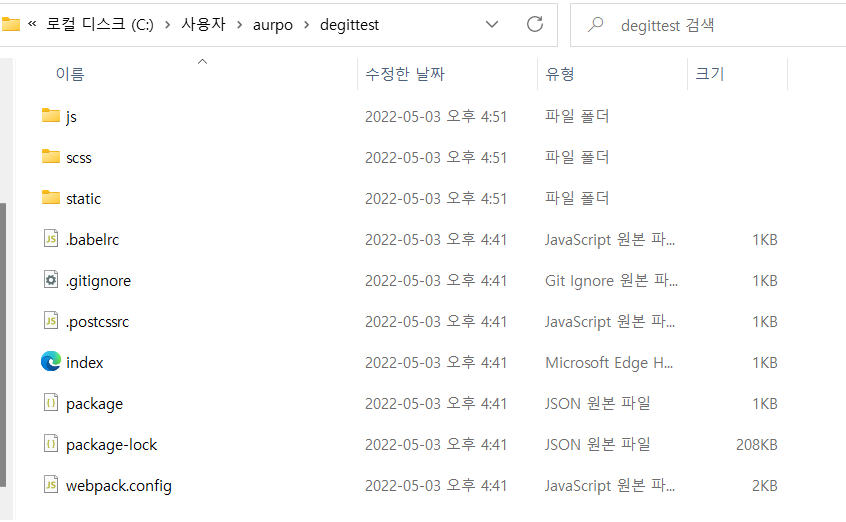
npx degit을 사용하면 프로젝트를 새로 다운 받아 버전관리부터 새로 시작할 수가 있다. template으로 활용할 때 좋다.
* git clone은 해당 저장소가 가지고 있는 버전의 내역까지 모두 가져온다.
npx degit 사용 안하고는
git 저장소를 .zip 파일로 받아서 가져오기
-> 이 과정을 npx degit으로 편리하게 할 수 있다!
